U moet vaak een of meer regels verwijderen tijdens het bewerken van tekstbestanden in de Vim-editor, en in tegenstelling tot elke andere teksteditor, kunt u uw bestanden vrij efficiënt bewerken. Deze gids zal zich richten op het bewerken en verwijderen van regels uit uw bestanden in de Vim-editor.
Als je geen Vim-editor hebt, probeer het dan te installeren met:
$ sudo apt install vim
Met Vim kun je regels op verschillende manieren verwijderen, je kunt bijvoorbeeld alle regels tegelijk, meerdere regels en zelfs regels per aangepast patroon/woord verwijderen. Laten we al deze methoden controleren:
Een enkele regel verwijderen in de Vim-editor:
Het verwijderen van slechts één regel in Vim is eenvoudig. Volg de onderstaande stappen om een regel te verwijderen:
- Breng eerst uw cursor naar de regel die u wilt verwijderen.
- Druk de "Esc” toets om de modus te wijzigen.
- Typ nu, ":d" en druk op "Enter” om de regel te wissen of druk snel op “dd”.
Ik verwijder regel nummer 3 voor demonstratie. Zie onderstaande afbeeldingen:
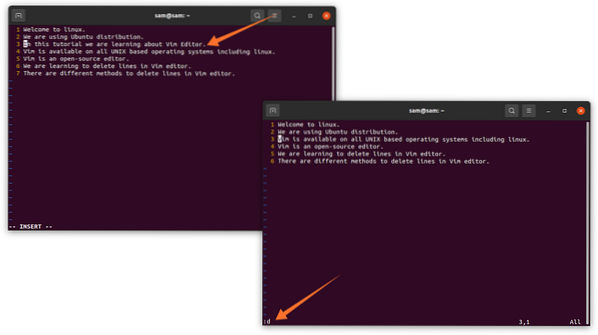
Hoe alle regels in de Vim-editor te verwijderen:
Volg het onderstaande proces om alle regels in één keer te verwijderen:
- Druk eerst op de "Esc”-knop om de modus te wisselen van invoegen naar bewerken.
- Typ nu, ":%d”, en druk op “Enter” om alle regels te verwijderen.

Hoe een reeks regels in de Vim-editor te verwijderen:
Vim maakt het ook mogelijk om een reeks regels te selecteren en deze vervolgens te verwijderen. De syntaxis wordt hieronder gegeven:
:[Startregelnummer],[Eindregelnummer]dAls u bijvoorbeeld regels van regel 5 naar regel 7 wilt verwijderen, volgt u gewoon het onderstaande proces:
- Verander de modus met de “Esc”-toets als deze zich in de invoegmodus bevindt.
- Typ ":5,7d” en druk op “Enter”, regelnummer 5,6 en 7 worden verwijderd.
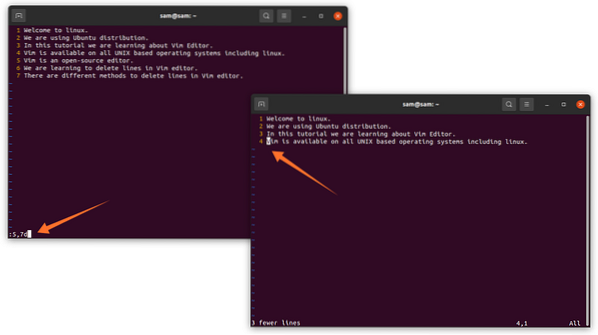
Als u alle regels vóór de huidige regel wilt verwijderen, gebruik dan ":1,-1d“. Als u bijvoorbeeld regels van regel 5 naar alle regels vóór deze regels wilt verwijderen, gebruikt u de volgende methode:
- Breng je cursor naar regel nummer 5.
- Druk de "Esc" toets en typ ":1,-1d" en druk vervolgens op "Enter”.

Volg het onderstaande proces om alle regels na regel 5 te verwijderen:
- Breng de cursor naar regelnummer 5.
- Druk de "Esc" toets en typ ":+1,$d”, druk vervolgens op “Enter”, worden de regels onder regel nummer 5 verwijderd.
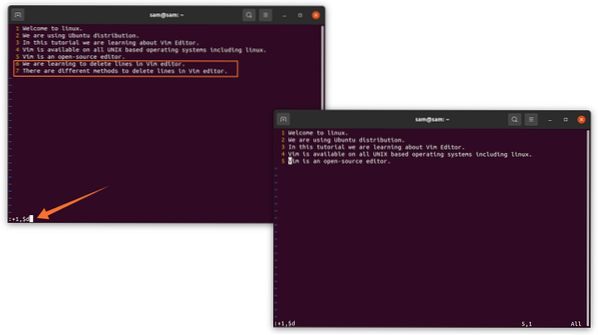
Hoe meerdere regels in de Vim-editor te verwijderen:
In deze methode leren we het proces van het verwijderen van meerdere opeenvolgende regels. Volg gewoon het proces:
- Breng de cursor naar een regel vanaf waar u wilt beginnen met verwijderen.
- Als u 4 opeenvolgende regels wilt verwijderen, typt u gewoon "4dd”.
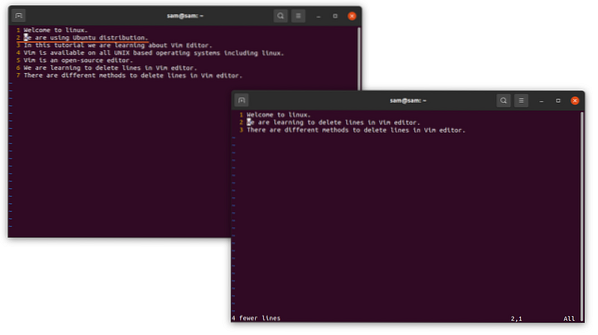
In de bovenstaande afbeelding staat de cursor op regel 2, daarom zijn de regels 3,4,5 en 6 verwijderd.
Hoe de lijn met een aangepast patroon in de Vim-editor te verwijderen:
Een ander kenmerk van de Vim-editor is dat je de regel met een bepaalde voorwaarde kunt verwijderen, de syntaxis wordt hieronder gegeven:
:g /Vervangen "
- Druk de "Esc” toets om van modus te veranderen.
- Typ ":g /linux/d”, druk dan op “Enter”.
De regels met de "Linux"” woord wordt verwijderd.
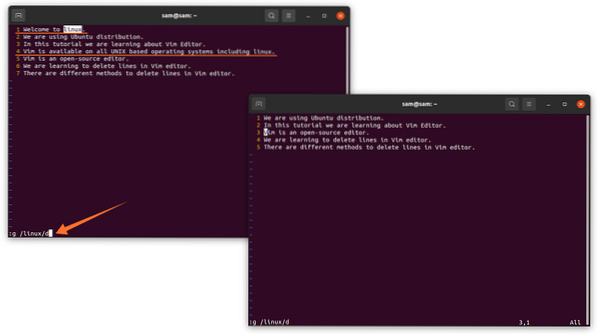
Evenzo, als u alle regels wilt verwijderen, behalve regels met de "Linux"” woord, gebruik dan
“:g! /linux/d”: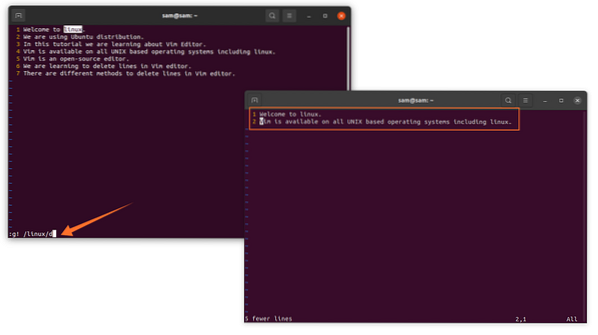
Om regels te verwijderen die met een specifieke letter beginnen, gebruik
“:g /^T/d” ;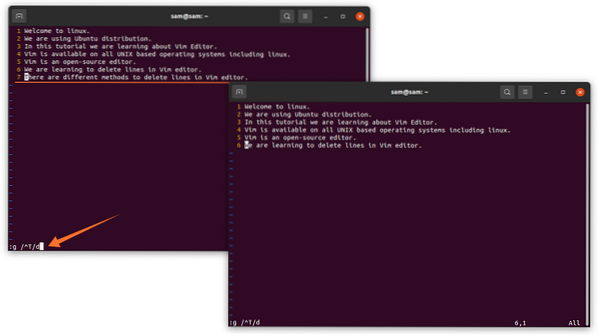
Om alle lege regels in je tekstbestand of code te verwijderen, gebruik
“:g /^$/d”: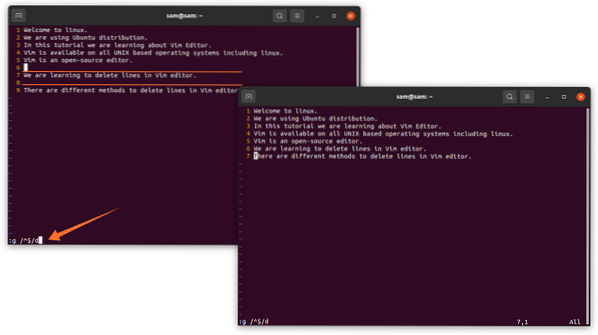
Conclusie:
Vim is een van de populaire teksteditors onder Linux-gebruikers en -ontwikkelaars. Het is een gratis, goed gedocumenteerde en aanpasbare teksteditor. In deze handleiding hebben we geleerd hoe we tekst en code kunnen bewerken in Vim. We hebben verschillende methoden en benaderingen grondig besproken om een regel, meerdere regels en zelfs regels met een bepaald woord te verwijderen. Vim is een veelzijdige editor die nog veel meer functies heeft om te ontdekken.
 Phenquestions
Phenquestions


